Wenn man eine coole App mit Dart programmiert hat, dann möchte man diese natürlich auch veröffentlichen.
Dart nach JavaScript übersetzen
Damit alle Browser unser Programm verstehen, müssen wir es nach JavaScript übersetzen lassen.
Öffne das Terminal (View | Terminal) und gib folgende Befehle ein:
webdev build
Dann dauert es ein paar Sekunden und ein neuer Ordner mit Namen build wird erstellt mit dem übersetzten JavaScript.
webdev serve: Wenn bei dir noch der Webserver läuft, so nutze die Tastenkombination Ctrl+C im Terminal, um diesen zu beenden (geht für alle Prozesse, die im Terminal laufen).
Der Build Ordner
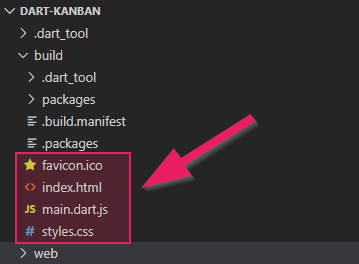
Im generierten build-Ordner befinden sich nun all die Dateien, die wir brauchen, um unser Programm auf einen Webserver zu stellen. Für unser Programm reichen die vier Dateien index.html, styles.css, favicon.ico und main.dart.js. Letztere ist die Übersetzung unseres Dart Programmes in JavaScript.
Veröffentlichen (Deployment)
Wir können den ganzen build Ordner genau so auf einen beliebigen Webserver hochladen. Da unser ganzes Programm im Browser auf dem Client läuft, haben wir keine speziellen Anforderungen an den Server.
Hostingmöglichkeiten
Im HTML & CSS Tutorial Teil 2 habe ich Möglichkeiten beschrieben, wie man eine Website gratis oder sehr günstig hosten lassen kann. Alle Hosting-Anbieter können verwendet werden für unsere Dart-Programme.
Eine speziell einfache Variante ist Netlify (und erst noch gratis): Einfach die Dateien per Drag-and-Drop in den (Chrome) Browser ziehen und schon ist die Seite live. Dies funktioniert mit Netlify drop sogar ohne Login!
Wie weiter?
Erfahre in nächsten Schritte wie du das Kanban Board weiterentwickeln kannst.